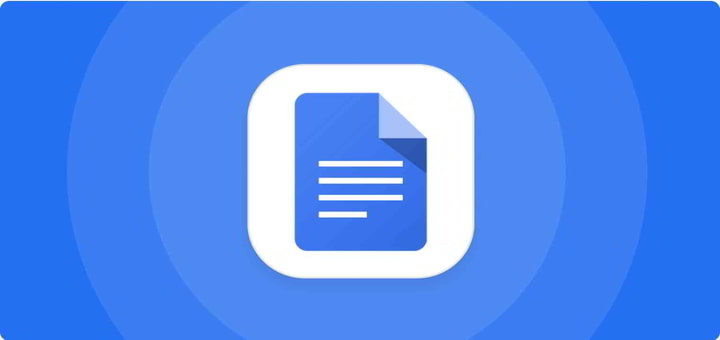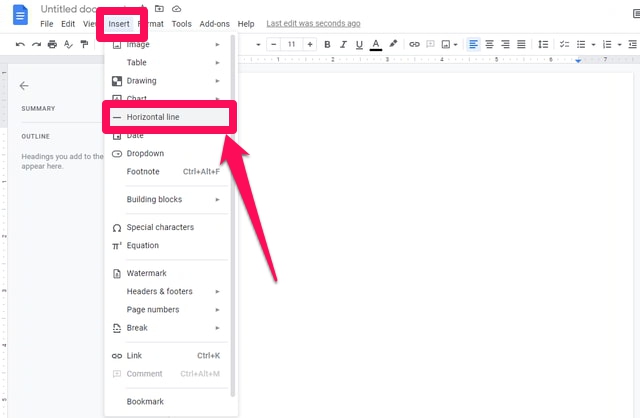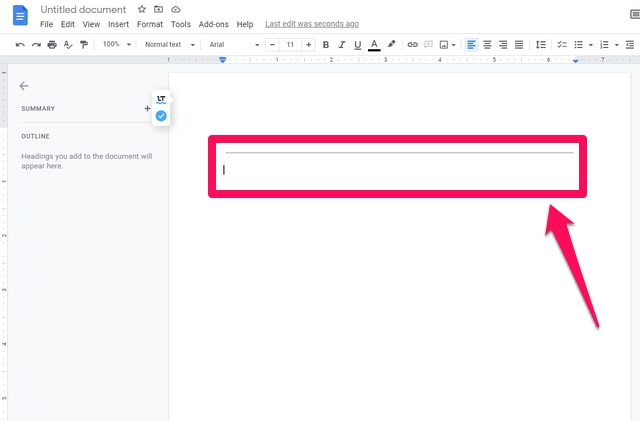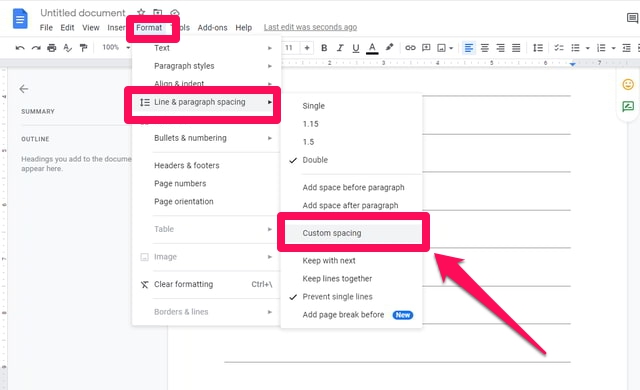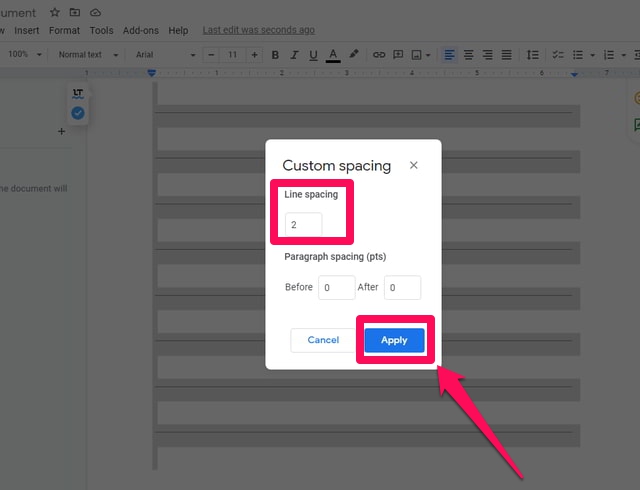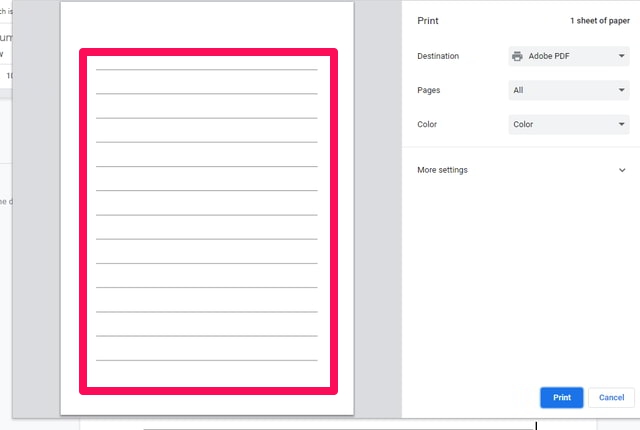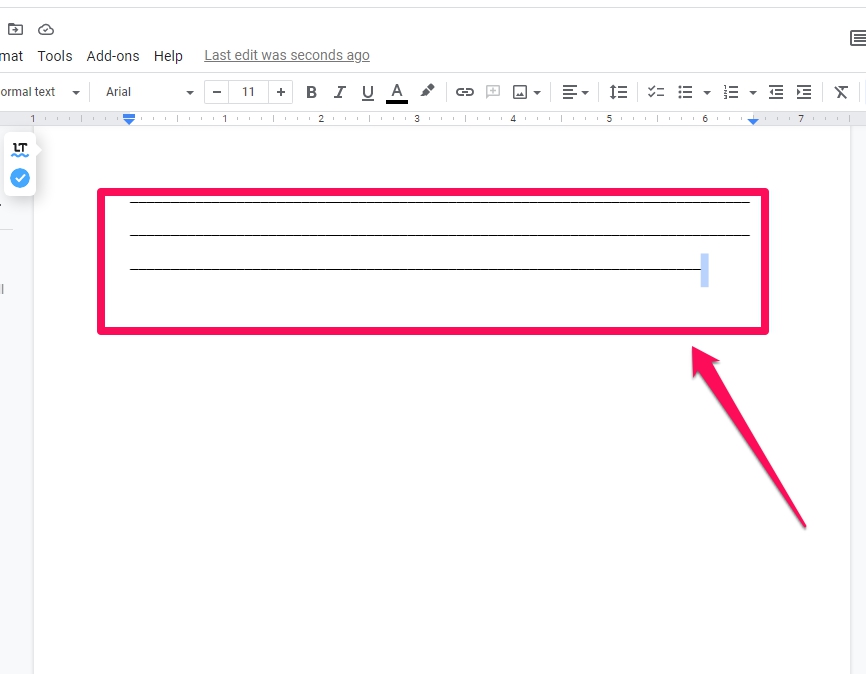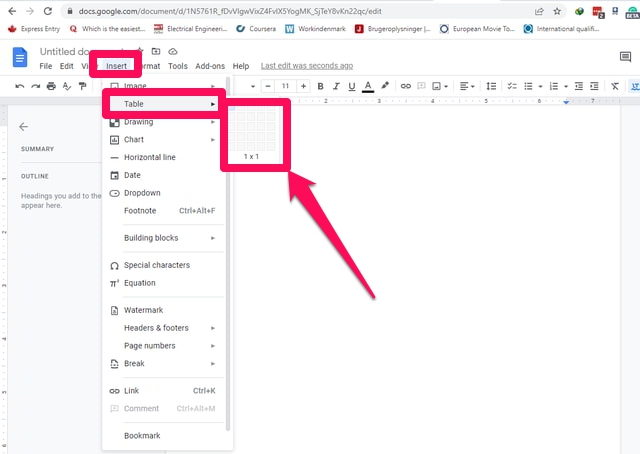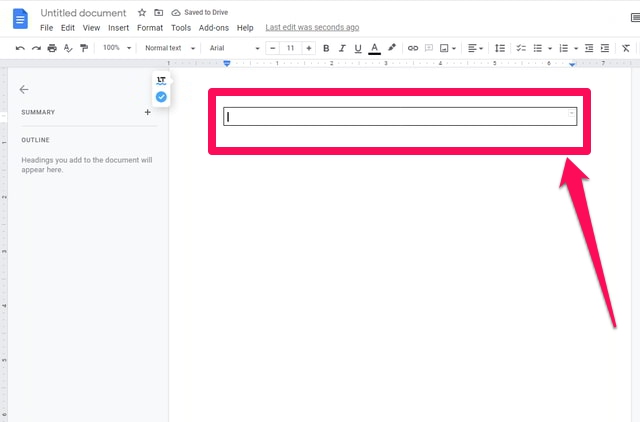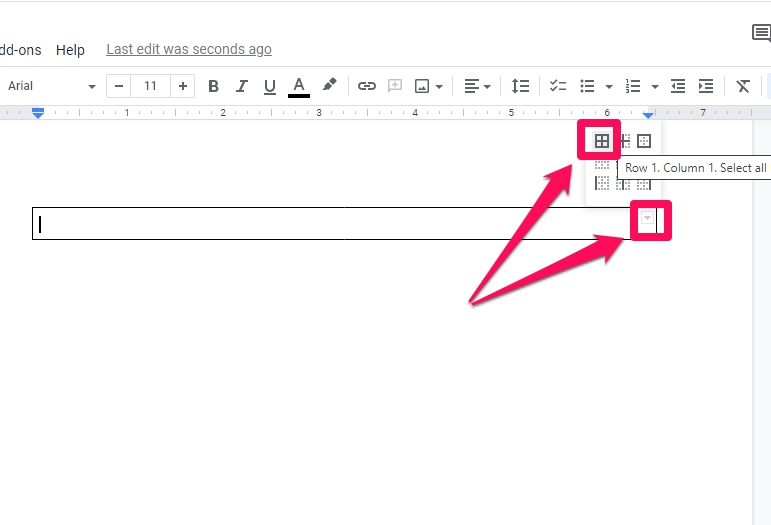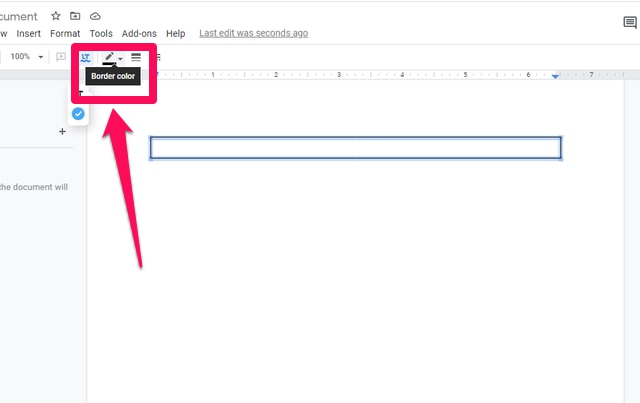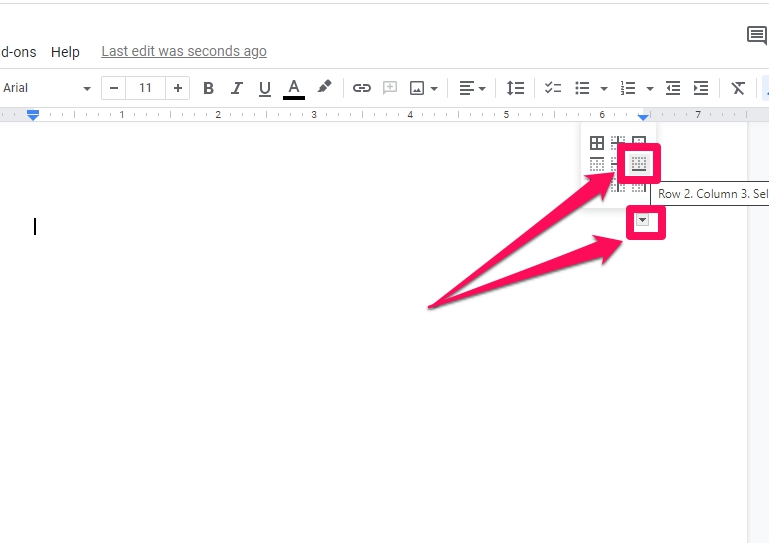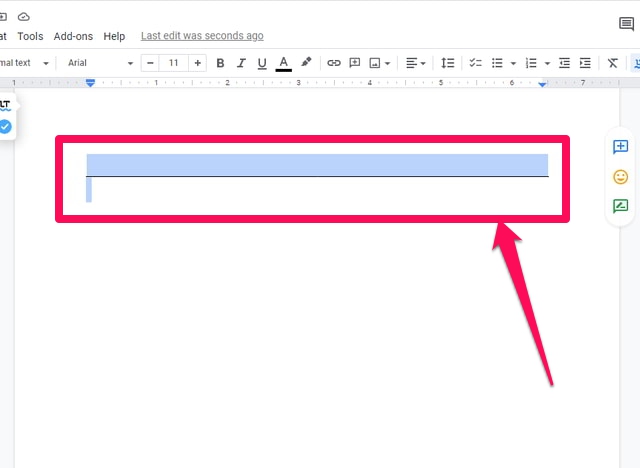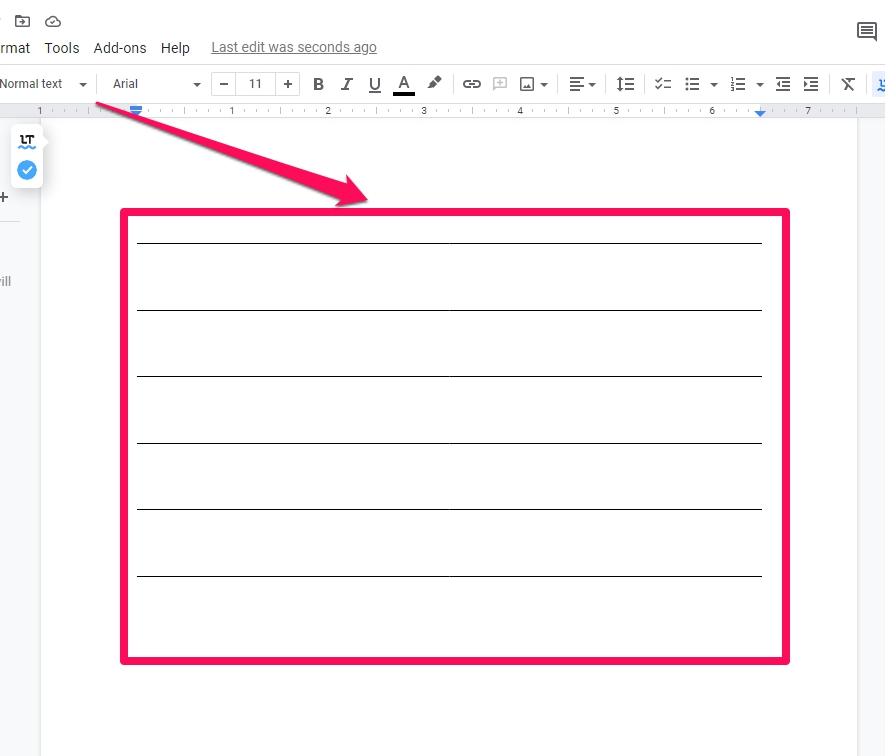3 способа сделать блокнот похожим на написание строк в Документах Google
«Документы Google» — отличное бесплатное облачное приложение. Все, что вам нужно, — это учетная запись Google и персональный компьютер с подключением к Интернету, чтобы использовать его без необходимости загрузки и установки.
Иногда может потребоваться распечатать документ с помощью блокнота, например, написать строки в «Документах Google». Такой печатный документ может понадобиться вам или вашим детям для написания ручкой или карандашом.
К сожалению, «Документы Google» не предоставляют простого или специализированного метода для этой цели. Но все еще можно иметь блокнот, как писать строки в «Документах Google», с помощью некоторых обходных путей. В этой статье я шаг за шагом покажу 3 таких обходных пути. Начнем с первого метода.
В этом методе вам придется несколько раз вставлять горизонтальные линии из меню «Вставка». Чтобы увидеть этот метод в действии, выполните следующие действия.
Шаг 2: Поместите курсор в начало документа «Документы Google». Нажмите на меню «Вставка», а затем на опцию «Горизонтальная линия», чтобы вставить линию.
Шаг 3: Повторите этот процесс несколько раз из меню «Вставка» или несколько раз скопируйте и вставьте существующую строку.
Шаг 4: При желании вы можете увеличить или уменьшить расстояние между линиями. Для этого сначала выделите все строки и нажмите на меню «Формат», затем наведите указатель мыши на опцию «Интервал между строками и абзацами», а затем в расширенном меню нажмите на опцию «Пользовательский интервал».
Шаг 5: В диалоговом окне «Пользовательский интервал» увеличьте или уменьшите значение «Интервал между строками» в соответствии с вашими потребностями, а затем нажмите синюю кнопку «Применить».
Шаг 6: Как только вы будете довольны интервалом, скопируйте и вставьте существующие строки, чтобы заполнить столько страниц, сколько требуется.
2 Использование символа подчеркивания
Шаг 1: Запустите «Документы Google» и начните с пустого документа.
Шаг 2: Поместите курсор в начало документа «Документы Google».
Шаг 3. Нажмите и удерживайте клавишу символа подчеркивания (Ctrl + минус на большинстве клавиатур), пока в «Документах Google» не будет нарисовано 4 или 5 строк .
Шаг 4. Выполните шаги с 4 по 6, как в первом разделе, чтобы отрегулировать интервалы между строками и заполнить страницы по мере необходимости. Конечный результат будет таким же.
3 Использование таблиц
Мы можем обойти таблицы, чтобы иметь тот же разлинованный печатный документ, что и в предыдущем разделе. Действуйте следующим образом.
Шаг 1: Запустите «Документы Google» и начните с пустого документа.
Шаг 2: Поместите курсор в начало документа «Документы Google». Нажмите на меню «Вставка» и наведите курсор на опцию «Таблица».
Шаг 3: В расширенном меню «Таблица» вставьте таблицу 1 × 1.
Шаг 4: Нажмите на маленькую кнопку со стрелкой вниз в конце строки вставленной таблицы, а затем нажмите на опцию «Выбрать все границы» в правом верхнем углу небольшого всплывающего окна.
Шаг 5: Нажмите на опцию «Цвет границы» на панели инструментов и в окне цвета нажмите на белый цвет.
Шаг 6: Нажмите на маленькую кнопку со стрелкой вниз в конце строки еще раз, и на этот раз затем нажмите на опцию «Выбрать нижнюю границу» справа посередине в маленьком всплывающем окне.
Шаг 7: Аналогично шагу 6 измените его цвет на черный.
Шаг 8: Скопируйте и вставьте эту таблицу несколько раз, чтобы заполнить столько страниц, сколько необходимо.
Шаг 9: Расстояние между линиями можно отрегулировать, как в шагах 4 и 5 предыдущего раздела. Отдельные проблемы с межстрочным интервалом можно отрегулировать вручную с помощью клавиши «Backspace» на клавиатуре.
Вывод
К сожалению, в «Документах Google» нет специального механизма для печати документа блокнотом вроде написания строк. Но можно использовать простые обходные пути. В этой статье я предоставил 3 таких обходных пути. Первые два довольно просты, но последний немного длинный. Дайте нам знать в комментариях, какой из этих методов вы предпочитаете или о других методах, о которых вы знаете.